当你不再需要苹果电脑上的某个应用时,把它卸载掉可以释放硬盘空间,让电脑运行得更顺畅,和Windows电脑不太一样,苹果电脑卸载应用通常很简单,但也有一些需要注意的地方,特别是对于那些比较“顽固”的应用,下面我就详细告诉你几种不同的卸载方法,你可以根据情况选择最适合的一种。
最常用、最简单的方法:直接拖拽到废纸篓
这是卸载大多数从App Store下载的,或者是你手动拖到“应用程序”文件夹里的应用的标准方法,绝大多数应用都可以用这个方式干净地移除。
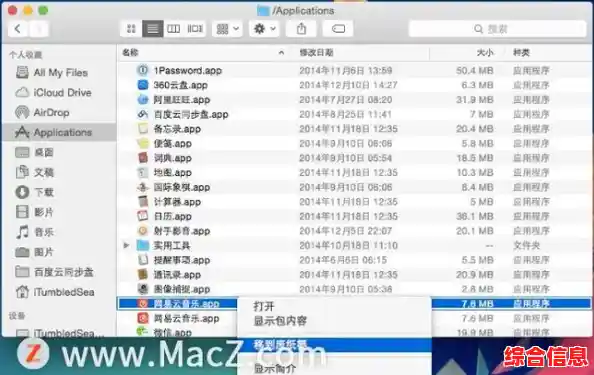
这个方法之所以好用,是因为大部分设计规范的应用都会把所有的文件(应用本身、相关的偏好设置、支持文件等)打包在一起,所以当你把主程序拖进废纸篓时,相当于把整个应用的核心部分都移走了。
第二种方法:使用启动台(Launchpad)
这个方法尤其适合卸载从App Store下载的应用,操作起来很像在iPhone或iPad上删除应用,非常直观。
第三种情况:对付“顽固”应用或彻底清理
你会发现有些应用用上面的方法卸载后,似乎还留下了一些文件,这些文件可能是你的个人设置、缓存、插件等,它们虽然不大,但如果你有洁癖,或者这个应用出了问题你想重新安装,彻底清理就很有必要,这时候,你需要手动找到并删除这些“残留文件”。
重要提醒: 在手动删除系统文件夹里的文件时,一定要非常小心,只删除你确定属于那个应用的文件,删错了可能会影响其他程序的运行。
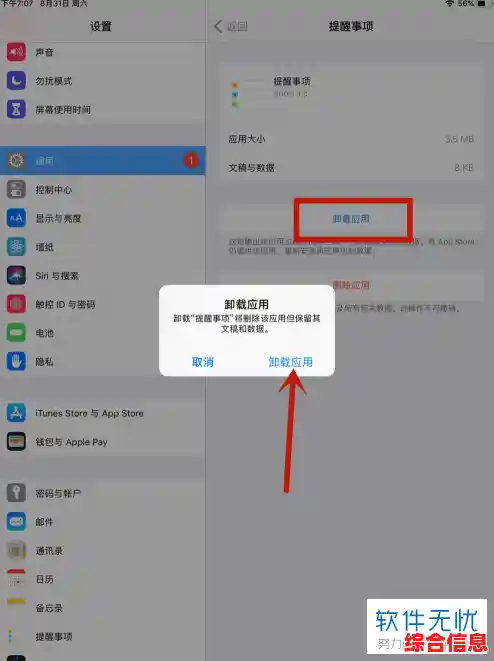
Application Support/:这里存放着应用的支持文件,找找有没有以应用名称命名的文件夹,有的话就删掉。Preferences/:这里存放着应用的偏好设置文件,文件名通常像“com.公司名.应用名.plist”这样,找到对应的文件删掉。Caches/:这里是缓存文件,找一个以应用名称命名的文件夹删掉。Containers/ 和 Group Containers/:一些从App Store下载的沙盒应用会把数据存在这里,你可以看看里面有没有与应用相关的文件夹(通常也包含应用标识符),有的话可以删除。第四种方法:使用专业的卸载工具
如果你觉得手动查找残留文件太麻烦、风险太高,或者你经常需要卸载软件,那么使用一款专业的卸载工具是省心省力的选择,这些软件可以自动扫描出应用的所有相关文件,让你一键彻底清除。
你可以在Mac App Store或者网上找到这类工具,它们通常有免费或试用版本,使用起来很简单:打开软件,在列表里找到你想卸载的应用,然后点击卸载,软件会先运行标准的卸载流程,然后自动扫描残留文件,并询问你是否要一并删除,你只需要点确认就可以了,非常方便安全。
希望这份详细的步骤能帮你轻松管理你的苹果电脑应用。